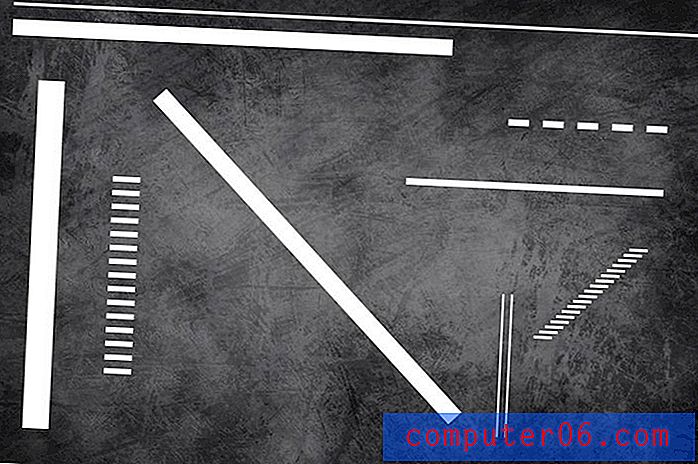Erhöhen Sie die Anzahl der Dezimalstellen in Excel 2013
Die Standardeinstellungen von Excel sind in vielen Situationen vollkommen in Ordnung, aber es kann schwierig sein, mit ihnen zu arbeiten, wenn Sie Zellen haben, die große Zahlen enthalten, oder Zahlen, bei denen mehrere Dezimalstellen eine Rolle spielen.
Wenn Ihre Zahlen abgerundet oder aufgerundet werden, liegt dies wahrscheinlich an einer falschen Anzahl von Dezimalstellen in Ihrer Zellenformatierung. Glücklicherweise können Sie die Anzahl der Dezimalstellen in Ihren Excel 2013-Zellen erhöhen, um so viele Zahlen nach dem Dezimalpunkt anzuzeigen, wie Sie benötigen.
Hinzufügen weiterer Dezimalstellen in Excel 2013
Wenn Sie Zahlenzellen haben, die mit Buchstabenzellen gemischt sind, können Sie diese während des folgenden Vorgangs auswählen. Das Erhöhen der Anzahl der Dezimalstellen wirkt sich nicht auf den Inhalt von Zellen aus, die Buchstaben enthalten.
Wenn Sie die Anzahl der Dezimalstellen auf einen Wert erhöhen, bei dem sie nicht sichtbar sind, erweitert Excel automatisch die Breite Ihrer Spalten, um sie an die zusätzlichen Zahlen anzupassen.
Schritt 1: Öffnen Sie Ihre Excel-Tabelle mit den Zahlenzellen, für die Sie die Anzahl der Dezimalstellen erhöhen möchten.
Schritt 2: Klicken Sie oben im Fenster auf die Registerkarte Home .

Schritt 3: Markieren Sie mit der Maus alle Zellen, für die Sie die Anzahl der Dezimalstellen erhöhen möchten.
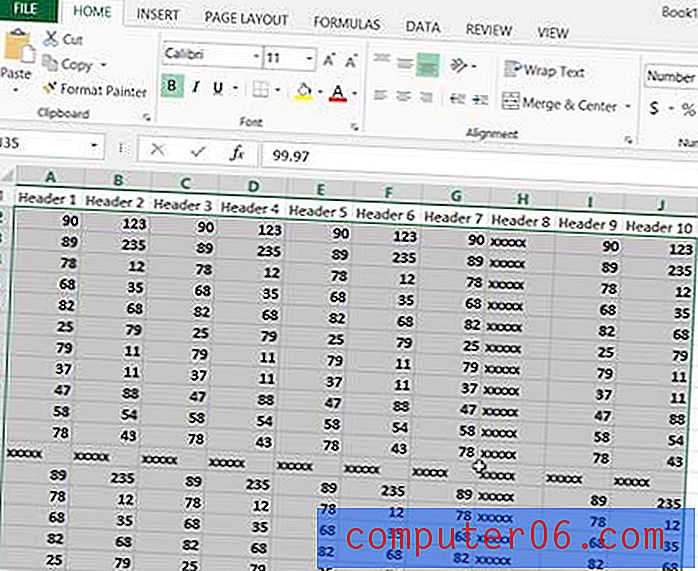
Schritt 4: Klicken Sie im Abschnitt Nummer des Menübands auf die Schaltfläche Dezimalzahl erhöhen, bis in Ihren Zellen die gewünschte Anzahl von Dezimalstellen angezeigt wird.
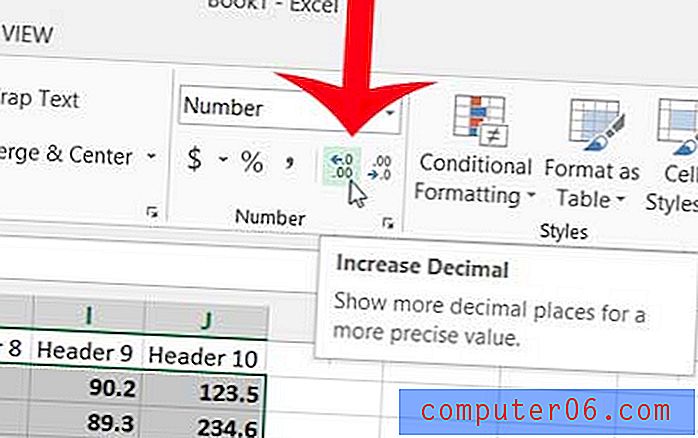
Gibt es Informationen, die Sie oben auf jeder Seite anzeigen möchten, aber dafür nicht mehrere Zellen zusammenführen müssen? Erfahren Sie, wie Sie eine Kopfzeile in Ihre Excel 2013-Tabelle einfügen.